So installieren Sie Angular unter Ubuntu 24.04
Angular.js ist eine frei zugängliche JavaScript-Plattform zum Erstellen dynamischer Anwendungen. Es ermöglicht Ihnen, verschiedene Aspekte Ihrer Anwendung schnell und klar auszudrücken, indem Sie die Syntax von HTML als Vorlagensprache erweitern. Angular.js bietet eine Reihe von Tools, die Sie beim Schreiben, Aktualisieren und Testen Ihres Codes unterstützen. Darüber hinaus bietet es viele Funktionen wie Routing und Formularverwaltung. In dieser Anleitung wird erläutert, wie Angular unter Ubuntu 24 installiert wird. Zuerst müssen Sie Node.js installieren. Node.js ist eine JavaScript-Laufzeitumgebung, die auf der Chrome V8-Engine basiert und es Ihnen ermöglicht, JavaScript-Code serverseitig auszuführen. Um Angular unter Ubuntu 24 zu installieren, müssen Sie zunächst Node.js installieren. Sie können diesen Vorgang abschließen, indem Sie die folgenden Schritte ausführen: 1. Öffnen Sie ein Terminalfenster und führen Sie den folgenden Befehl aus, um die Paketliste zu aktualisieren: „ Sudo apt-Update „ 2. Installieren Sie dann Node.js und npm (Node.js-Paketmanager): „ sudo apt installiere nodejs npm „ 3. Bestätigen Sie, ob Node.js und npm erfolgreich installiert wurden. Sie können ihre Versionen überprüfen, indem Sie den folgenden Befehl ausführen: „ Knoten -v npm -v „ 4. Als nächstes können Sie Angular CLI (Befehlszeilenschnittstelle) mit npm installieren, einem
Update- und Upgrade-System
Bitte stellen Sie vor der Installation sicher, dass Sie zuerst das Systemupdate abschließen. Damit die Neuinstallation reibungslos und problemlos wirksam wird, ist ein Update des Ubuntu 24-Systems notwendig. Daher können wir mit dem Dienstprogramm „apt“ Aktualisierungs- und Upgradevorgänge über einen einzigen Befehl durchführen.
sudo apt update&& sudo apt upgrade
Er sagte:

Nach der Ausführung dieses Befehls weist das System den festgelegten Speicherplatz dem Upgrade- und Aktualisierungsprozess zu und fordert Sie auf, den Vorgang zu bestätigen, der durch Klicken auf „y“ oder „n“ abgeschlossen werden kann. Daher müssen Sie die Taste „y“ drücken, um den Aktualisierungsvorgang abzuschließen. Später wird das System das Update und Upgrade erfolgreich abschließen.

Neue Version installieren
Um Angular und Node.js erfolgreich zu installieren, müssen wir zuvor einige andere Dienstprogramme als Abhängigkeiten installieren. Zu diesen Abhängigkeiten gehören Git, Wget, Curl usw. Vor der Installation von Angular und Node.js müssen wir sicherstellen, dass diese Abhängigkeiten installiert sind. Wir können ein entsprechendes Paketverwaltungstool (z. B. apt) in der Befehlszeilen-Shell verwenden, um diese Abhängigkeiten zu installieren und zu warten, bis sie alle erfolgreich installiert wurden. Auf diese Weise können wir Angular und Node.js reibungslos installieren und diese Abhängigkeiten tragen dazu bei, dass sie ordnungsgemäß funktionieren. Bevor Sie mit der Installation von Angular und Node.js fortfahren, stellen Sie daher sicher, dass alle notwendigen Abhängigkeiten vorhanden sind, die eine gute Grundlage für die spätere Entwicklungsarbeit legen.
Sudo apt install curl gnupg2 gnupg git wget – y
Er sagte:
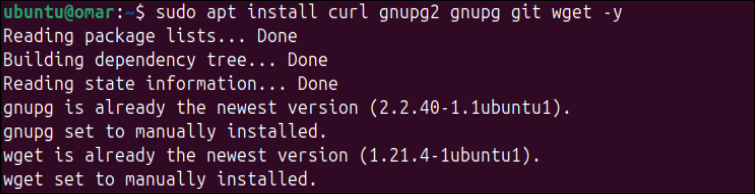
Node.js installieren
ANGLE-Anwendung kann ohne Node.js nicht funktionieren, was die Hauptvoraussetzung ist. Daher ist es vor der Installation von ANGLE unter Ubuntu 24 notwendig, zuerst Node.js zu installieren. Darüber hinaus erfordert Node.js die Installation des NVM-Befehlszeilendienstprogramms. Daher haben wir zunächst das NVM-Dienstprogramm aus dem offiziellen Github-Repository mithilfe des Dienstprogramms „curl“ aus der Terminal-Shell installiert. Sie können sehen, dass nach Ausführung dieser Anweisung das NVM-Dienstprogramm heruntergeladen und installiert wurde.
Sudo Curl https://raw.githubusercontent.com/creationix/nvm/master/install.sh|bash
Er sagte:
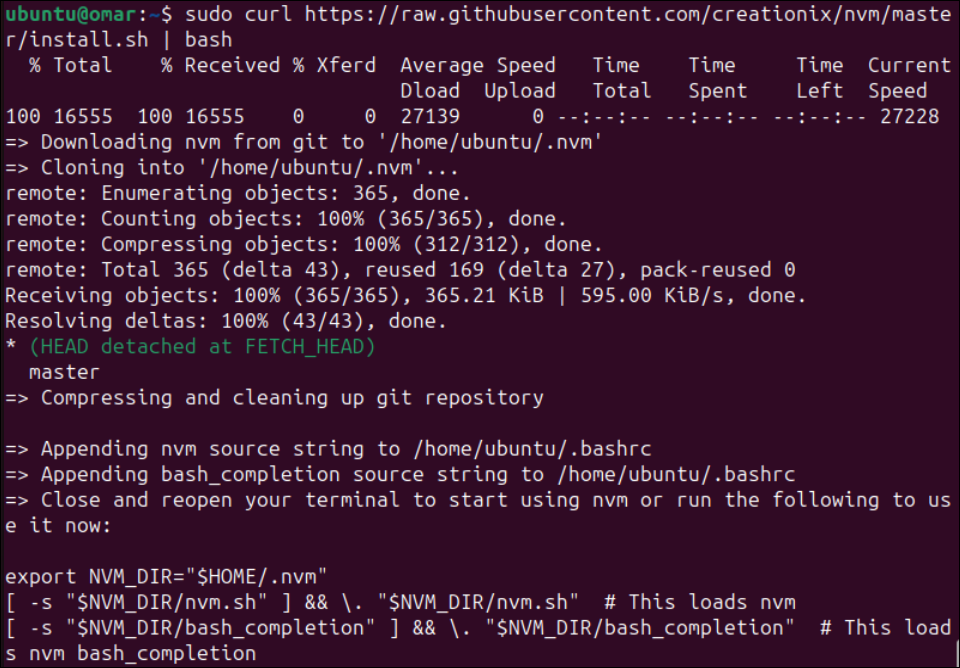
Es ist auch notwendig, die NVM-Umgebung auf dem Ubuntu 24 Linux-System zu aktivieren. Daher führen wir die Datei „bashrc“ mithilfe der Quellanweisungen aus, damit das System die Auswirkungen des neu installierten NVM-Dienstprogramms nutzen und die Umgebung einrichten kann.
Quelle~/.bashrc
Er sagte:

Nachdem die Umgebung erstellt wurde, kann das Ubuntu 24-System Node.js auf seiner Seite installieren. Dazu verwenden wir das neu installierte Dienstprogramm „nvm“ aus der in der Terminal-Shell verwendeten Installationsanleitung. Nach dieser Anweisung installieren wir die neueste Version von Node.js18 auf dem Ubuntu-System. Darüber hinaus installiert das NVM-Tool den Node-Paketmanager und Node.js. Laden Sie zunächst die Node-Version 18.19.1 von der offiziellen Website herunter und installieren Sie sie. Anschließend berechnet es die Prüfsumme und erstellt einen Standardalias.
NVM-Installation 18
Er sagte:
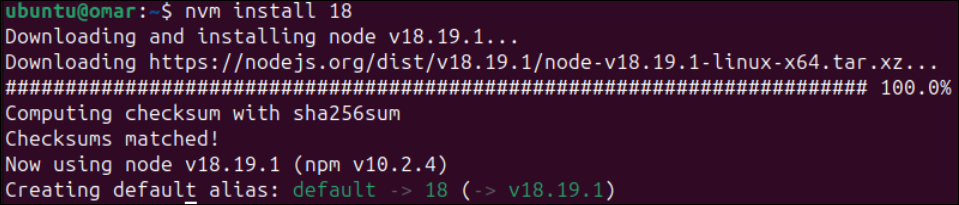
Nach der erfolgreichen Installation von Node.js müssen wir überprüfen, ob es in unserem System installiert und installiert ist. Dazu müssen wir die installierte Version mit dem Befehl „version“ überprüfen, der mit dem Schlüsselwort „node“ beginnt. Darüber hinaus wurden mit den vorherigen NVM-Installationsanweisungen NPM (Node Package Manager) und Node.js installiert. Daher müssen wir auch nach der NPM-Version suchen. Die Ausgabe beider Befehle zeigt die unten dargestellte Version:
Knoten – v
NPM – V
Er sagte:

Installieren Sie ANGLE CLI
Nach der Installation aller Abhängigkeiten, einschließlich NPM und Node.js, ist es an der Zeit, die letzten Schritte der Installation der Angular-Befehlszeilenschnittstelle durchzuführen. Hierzu verwenden wir NPM (Node Package Manager) in der Terminal-Shell von Ubuntu 24.
Sie können Sudo-Berechtigungen verwenden, um diese Installationsanweisungen auszuführen. Dieser Befehl enthält einen Link zum offiziellen ANGLE CLI-Paket. Das Flag „-Location“ wird gesetzt, um die Angular CLI für Ubuntu 24-Systeme auf globaler Ebene hinzuzufügen, auf die alle Benutzer der aktuellen Plattform zugreifen können.
Npm install @angular/config – Standort = global
Er sagte:

Es hilft, wenn Sie eine Weile warten, bis die Angular-CLI fertig ist. Nach einiger Verarbeitung wurde das ANGLE CLI-Paket hinzugefügt und erfolgreich installiert. Im Gegenzug sehen Sie auf Ihrem Terminalbildschirm eine Ausgabe wie die folgende, bei der in 2 Minuten 232 Pakete hinzugefügt wurden:
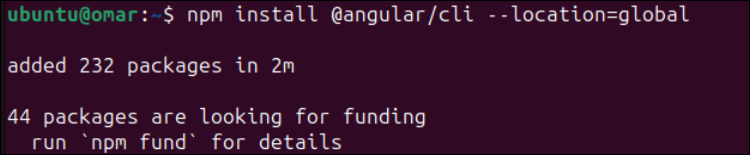
Jetzt ist es an der Zeit, die ANGLE CLI-Installation zu überprüfen. Es wird mit dem Befehl „ng“ geliefert, der bei der Ausführung von Befehlen auf der Angular-CLI hilft. Suchen wir also die installierte Version des Befehls „ng“. Nachdem wir einige Fragen zur Ausführung des Versionsbefehls beantwortet haben, erhalten wir die folgende Ausgabe, die auch Informationen zu den Versionen von ANGLE, Node, NPM und OS enthält. Am Ende werden auch Informationen zum Paket und seiner installierten Version angezeigt.
NG-Version
Er sagte:
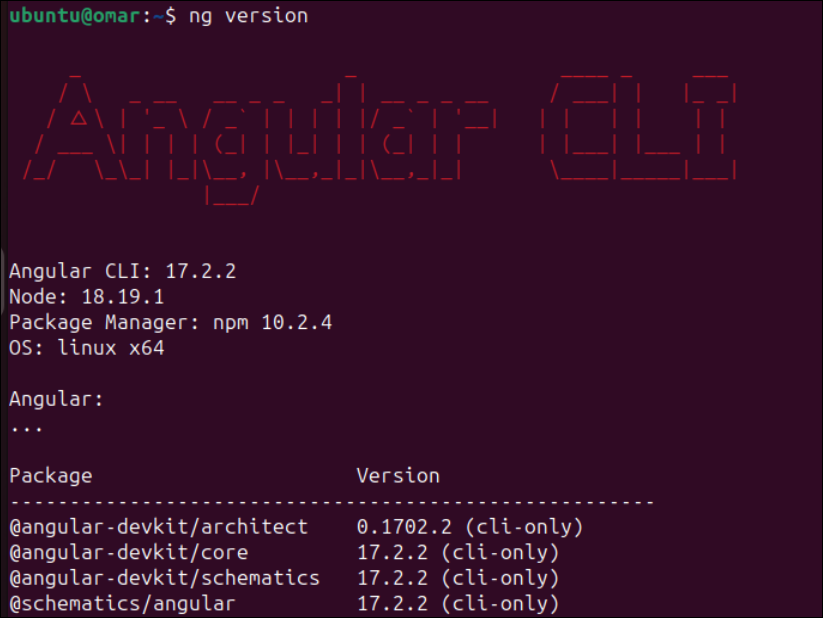
Angular-Apps erstellen
Jetzt ist es an der Zeit, mit Angular CLI eine neue Angular-Anwendung auf Ubuntu 24 zu erstellen. So wie wir die „ng“-Direktive verwendet haben, um die Version von Angular CLI zu überprüfen, werden wir sie auch verwenden, um eine neue Anwendung namens „test“ zu erstellen und das Schlüsselwort „new“ zu verwenden. Während der Durchführung werden bestimmte Fragen gestellt. Es ist hilfreich, wenn Sie diese Fragen entsprechend Ihren Präferenzen beantworten und Ihr neues Anwendungspaket erfolgreich installiert wird.
NG neuer Test
Er sagte:
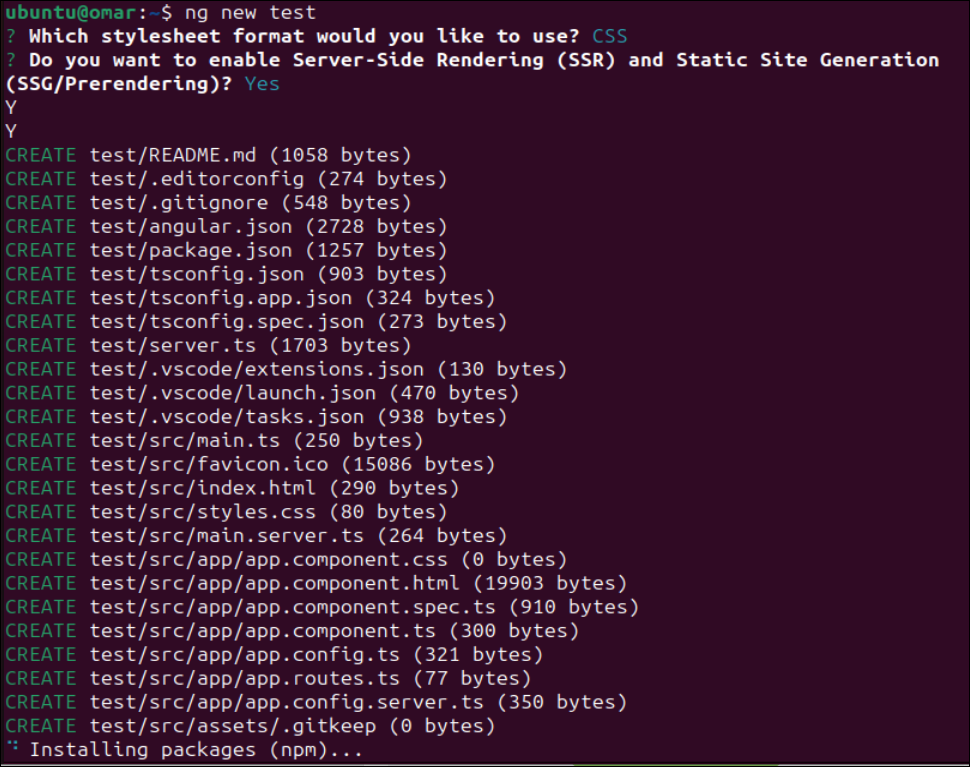
Nach einiger Zeit wird eine neue Angular-Anwendung mit dem Namen „test“ erstellt. In unserem Arbeitsverzeichnis wurde ein neues „Test“-Verzeichnis generiert, wie in der unten angehängten Ausgabe gezeigt:

Nachdem wir die „Test“-Angularanwendung erstellt haben, müssen wir sie auch ausführen. Wechseln Sie dazu in das Verzeichnis „test“ und führen Sie den Befehl „SERVE“ mit dem Dienstprogramm „ng“ aus.
⑶Test
ng servieren
Er sagte:
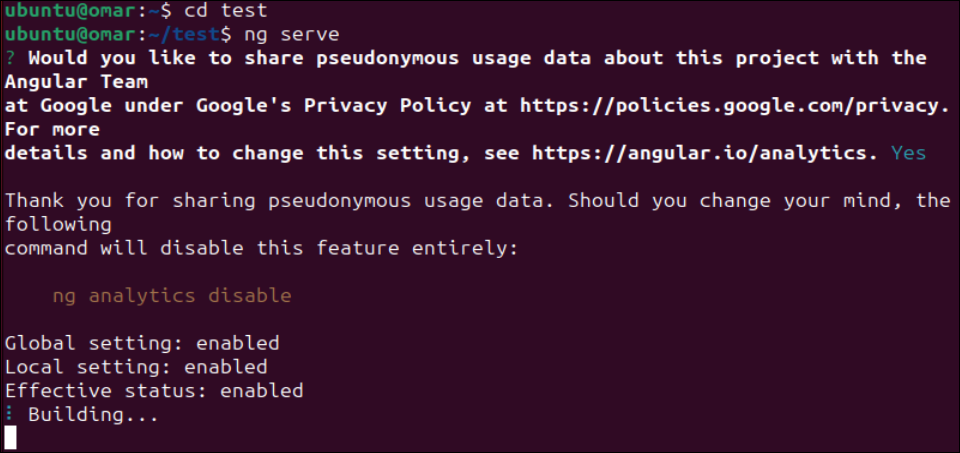
Mit demselben Befehl können Sie auch Port 4200 für alle Systemschnittstellen festlegen, indem Sie den Host auf 0.0.0.0 setzen.
Ng dienen – Host www.example.com – Port 4200
Er sagte:
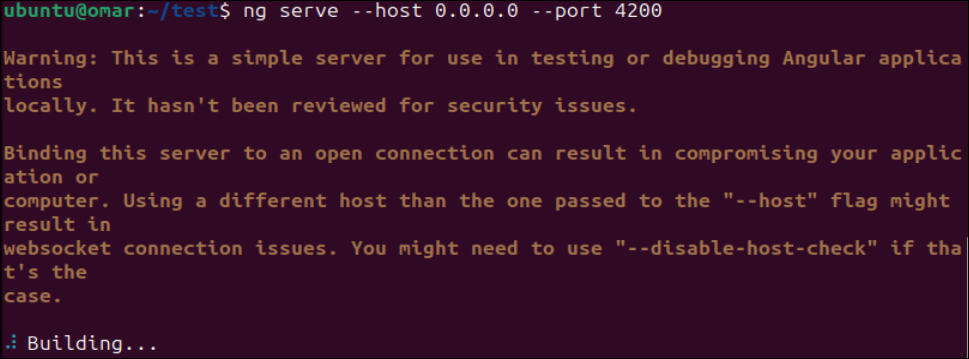
Fazit
Diese Anleitung zeigt, wie Sie eine beliebige Anwendung mithilfe der Angular-Umgebung erstellen. Um diese Idee zu unterstützen, zeigen wir, wie man Angular unter Ubuntu 24 installiert, nachdem Node.js und NPM installiert und konfiguriert wurden. Abschließend erläutern wir detailliert, wie Sie Angular-Anwendungen mithilfe der Angular-CLI in Ubuntu 24 erstellen.
Das obige ist der detaillierte Inhalt vonSo installieren Sie Angular unter Ubuntu 24.04. Für weitere Informationen folgen Sie bitte anderen verwandten Artikeln auf der PHP chinesischen Website!

Heiße KI -Werkzeuge

Undresser.AI Undress
KI-gestützte App zum Erstellen realistischer Aktfotos

AI Clothes Remover
Online-KI-Tool zum Entfernen von Kleidung aus Fotos.

Undress AI Tool
Ausziehbilder kostenlos

Clothoff.io
KI-Kleiderentferner

AI Hentai Generator
Erstellen Sie kostenlos Ai Hentai.

Heißer Artikel

Heiße Werkzeuge

Notepad++7.3.1
Einfach zu bedienender und kostenloser Code-Editor

SublimeText3 chinesische Version
Chinesische Version, sehr einfach zu bedienen

Senden Sie Studio 13.0.1
Leistungsstarke integrierte PHP-Entwicklungsumgebung

Dreamweaver CS6
Visuelle Webentwicklungstools

SublimeText3 Mac-Version
Codebearbeitungssoftware auf Gottesniveau (SublimeText3)

Heiße Themen
 1377
1377
 52
52
 Wie kann man das Problem beheben, dass das Blizzard Battle.net-Update bei 45 % hängen bleibt?
Mar 16, 2024 pm 06:52 PM
Wie kann man das Problem beheben, dass das Blizzard Battle.net-Update bei 45 % hängen bleibt?
Mar 16, 2024 pm 06:52 PM
Blizzard Battle.net-Update bleibt bei 45 % hängen, wie kann man das Problem lösen? In letzter Zeit stecken viele Leute beim Aktualisieren der Software fest. Sie bleiben auch nach mehrmaligem Neustart stecken. Wie können wir diese Situation lösen? In diesem Software-Tutorial werden die Bedienungsschritte erläutert, in der Hoffnung, mehr Menschen zu helfen. Das Blizzard Battle.net-Update bleibt bei 45 % hängen. Wie lässt sich das Problem lösen? 1. Client 1. Zuerst müssen Sie bestätigen, dass es sich bei Ihrem Client um die offizielle Version handelt, die von der offiziellen Website heruntergeladen wurde. 2. Wenn nicht, können Benutzer zum Herunterladen die asiatische Server-Website aufrufen. 3. Klicken Sie nach der Eingabe oben rechts auf „Herunterladen“. Hinweis: Achten Sie darauf, bei der Installation nicht Vereinfachtes Chinesisch auszuwählen.
 Was soll ich tun, wenn das Ubuntu-Terminal nicht geöffnet werden kann? Wie kann das Problem behoben werden, dass Ubuntu das Terminal nicht öffnen kann?
Feb 29, 2024 pm 05:30 PM
Was soll ich tun, wenn das Ubuntu-Terminal nicht geöffnet werden kann? Wie kann das Problem behoben werden, dass Ubuntu das Terminal nicht öffnen kann?
Feb 29, 2024 pm 05:30 PM
Heutzutage ist es ein sehr häufiges Problem, dass Ubuntu seinen Benutzern nicht erlaubt, das Terminal zu öffnen. Wenn Sie ein ähnliches Problem erhalten und nicht wissen, was Sie als Nächstes tun sollen, erfahren Sie mehr über fünf Korrekturen zur Behebung des Problems „Ubuntu kann Terminal nicht öffnen“ auf Ihrem Linux-Gerät. Lassen Sie uns ohne weitere Umschweife auf die Ursachen und die dafür verfügbaren Lösungen eingehen. Warum kann Ubuntu das Terminal darauf nicht öffnen? Dies geschieht hauptsächlich, wenn Sie fehlerhafte Software installieren oder die Terminalkonfiguration ändern. Darüber hinaus können neue Anwendungen oder Spiele, die mit Gebietsschemas interagieren und diese beschädigen, ähnliche Probleme verursachen. Einige Benutzer meldeten eine Lösung für dieses Problem, als sie im Ubuntu-Aktivitätsmenü nach „Terminal“ suchten. Dies zeigt, dass
 Melden Sie sich als Superuser bei Ubuntu an
Mar 20, 2024 am 10:55 AM
Melden Sie sich als Superuser bei Ubuntu an
Mar 20, 2024 am 10:55 AM
In Ubuntu-Systemen ist der Root-Benutzer normalerweise deaktiviert. Um den Root-Benutzer zu aktivieren, können Sie mit dem Befehl passwd ein Passwort festlegen und sich dann mit dem Befehl su- als Root anmelden. Der Root-Benutzer ist ein Benutzer mit uneingeschränkten Systemadministratorrechten. Er verfügt über Berechtigungen zum Zugriff auf und zum Ändern von Dateien, zur Benutzerverwaltung, zum Installieren und Entfernen von Software sowie zum Ändern der Systemkonfiguration. Es gibt offensichtliche Unterschiede zwischen dem Root-Benutzer und normalen Benutzern. Der Root-Benutzer verfügt über die höchste Autorität und umfassendere Kontrollrechte im System. Der Root-Benutzer kann wichtige Systembefehle ausführen und Systemdateien bearbeiten, was normale Benutzer nicht können. In dieser Anleitung werde ich den Ubuntu-Root-Benutzer untersuchen, wie man sich als Root anmeldet und wie er sich von einem normalen Benutzer unterscheidet. Beachten
 Ein kleiner Vorgeschmack auf die sieben Highlights von Ubuntu 24.04 LTS
Feb 27, 2024 am 11:22 AM
Ein kleiner Vorgeschmack auf die sieben Highlights von Ubuntu 24.04 LTS
Feb 27, 2024 am 11:22 AM
Ubuntu24.04LTS mit dem Codenamen „NobleNumbat“ wird bald veröffentlicht! Wenn Sie eine Nicht-LTS-Version wie Ubuntu 23.10 verwenden, müssen Sie früher oder später über ein Upgrade nachdenken. Für diejenigen, die Ubuntu20.04LTS oder Ubuntu22.04LTS verwenden, lohnt es sich, über ein Upgrade nachzudenken. Canonical hat angekündigt, dass Ubuntu 24.04LTS Update-Support für bis zu 12 Jahre bietet, der sich wie folgt aufteilt: Als LTS-Version wird es 5 Jahre lang regelmäßige Wartungs- und Sicherheitsupdates geben. Wenn Sie Ubuntu Pro abonnieren, können Sie weitere 5 Jahre Support genießen. Derzeit wurde dieser zusätzliche Supportzeitraum auf 7 Jahre verlängert, sodass Sie bis zu 12 Jahre erhalten
 Grafik-Tutorial zur Installation und Deinstallation der Ubuntu 20.04-Bildschirmaufzeichnungssoftware OBS
Feb 29, 2024 pm 04:01 PM
Grafik-Tutorial zur Installation und Deinstallation der Ubuntu 20.04-Bildschirmaufzeichnungssoftware OBS
Feb 29, 2024 pm 04:01 PM
OBS ist eine Open-Source-Software, die von ehrenamtlichen Mitarbeitern auf der ganzen Welt in ihrer Freizeit entwickelt wird. Eine Video-Live-Aufzeichnungssoftware, die hauptsächlich für die Videoaufzeichnung und das Live-Streaming verwendet wird. Bitte beachten Sie, dass OBSStudio bei der Installation von Ubuntu/Mint unter ChromeOS nicht vollständig funktionieren kann und Funktionen wie Bildschirm- und Fensteraufnahme nicht genutzt werden können. Es wird empfohlen, xserver-xorg1.18.4 oder eine neuere Version zu verwenden, um potenzielle Leistungsprobleme mit bestimmten Funktionen in OBS, wie z. B. Vollbildprojektoren, zu vermeiden. FFmpeg ist erforderlich (wenn Sie sich nicht sicher sind, ist dies wahrscheinlich nicht der Fall), können Sie es mit folgendem Befehl herunterladen: sudoaptinstallffmpeg. Ich habe es hier bereits installiert
 So installieren Sie Angular unter Ubuntu 24.04
Mar 23, 2024 pm 12:20 PM
So installieren Sie Angular unter Ubuntu 24.04
Mar 23, 2024 pm 12:20 PM
Angular.js ist eine frei zugängliche JavaScript-Plattform zum Erstellen dynamischer Anwendungen. Es ermöglicht Ihnen, verschiedene Aspekte Ihrer Anwendung schnell und klar auszudrücken, indem Sie die Syntax von HTML als Vorlagensprache erweitern. Angular.js bietet eine Reihe von Tools, die Sie beim Schreiben, Aktualisieren und Testen Ihres Codes unterstützen. Darüber hinaus bietet es viele Funktionen wie Routing und Formularverwaltung. In dieser Anleitung wird erläutert, wie Angular auf Ubuntu24 installiert wird. Zuerst müssen Sie Node.js installieren. Node.js ist eine JavaScript-Ausführungsumgebung, die auf der ChromeV8-Engine basiert und es Ihnen ermöglicht, JavaScript-Code auf der Serverseite auszuführen. In Ub sein
 Android TV Box erhält inoffizielles Ubuntu 24.04-Upgrade
Sep 05, 2024 am 06:33 AM
Android TV Box erhält inoffizielles Ubuntu 24.04-Upgrade
Sep 05, 2024 am 06:33 AM
Für viele Benutzer klingt das Hacken einer Android-TV-Box entmutigend. Allerdings stand Entwickler Murray R. Van Luyn während der Broadcom-Chipknappheit vor der Herausforderung, nach geeigneten Alternativen zum Raspberry Pi zu suchen. Seine Zusammenarbeit mit der Armbia
 Lantern und Dungeon am 29. Februar aktualisiert: Remastered-Version ╳ „Legend of Nezha'-Verknüpfung
Feb 28, 2024 am 08:13 AM
Lantern und Dungeon am 29. Februar aktualisiert: Remastered-Version ╳ „Legend of Nezha'-Verknüpfung
Feb 28, 2024 am 08:13 AM
Es wurde bestätigt, dass Lantern and Dungeons am 29. Februar aktualisiert wird. Nach dem Update wird die remasterte Version auch mit Legend of Nezha verknüpft sein Beruf, und Spieler können direkt Jobwechsel durchführen, Dungeon-Inhalte werden ebenfalls erweitert, neue Dungeon-Bereiche werden eröffnet usw. Aktualisierungsplan für Mobilspiele Lantern und Dungeon am 29. Februar aktualisiert: Remastered-Version ╳ Schlüsselinhalt der Verknüpfungsversion „Legend of Nezha“ Neuer Beruf, warum werden Sie eingeladen, den Job zu wechseln? Solch coole Ausrüstung macht die Leute wirklich gierig Ich habe gehört, dass der Laternenhalter nach einem Jobwechsel auch viele coole Fähigkeiten erlernen kann: Thaihosen sind heiß! Die Legende von Nezha kommt zusammen! Auf das heiße Rad steigen und den Kreis aus Himmel und Erde in der Hand halten ♫ ~ Die kleinen Helden mit Weisheit und Mut: Nezha und Little Dragon Girl stehen vor der Tür




